İTunes filmleri TV'ye nasıl aktarılır?
Film izlemeye gelince, büyük ekran, daha iyi etki. Sinemada film izlemeyi bu yüzden seviyoruz. Ancak her yıl büyük ekranlı yeni TV modelleri piyasaya çıkıyor. Bu yüzden evde film izlemeyi seçtiğinizde, daha büyük TV ekranı ilk tercihiniz olmalıdır. Bu bölüm, iTunes Store'dan satın alınan veya kiralanan filmleri TV'de nasıl yayınlayacağınızı gösterecektir.
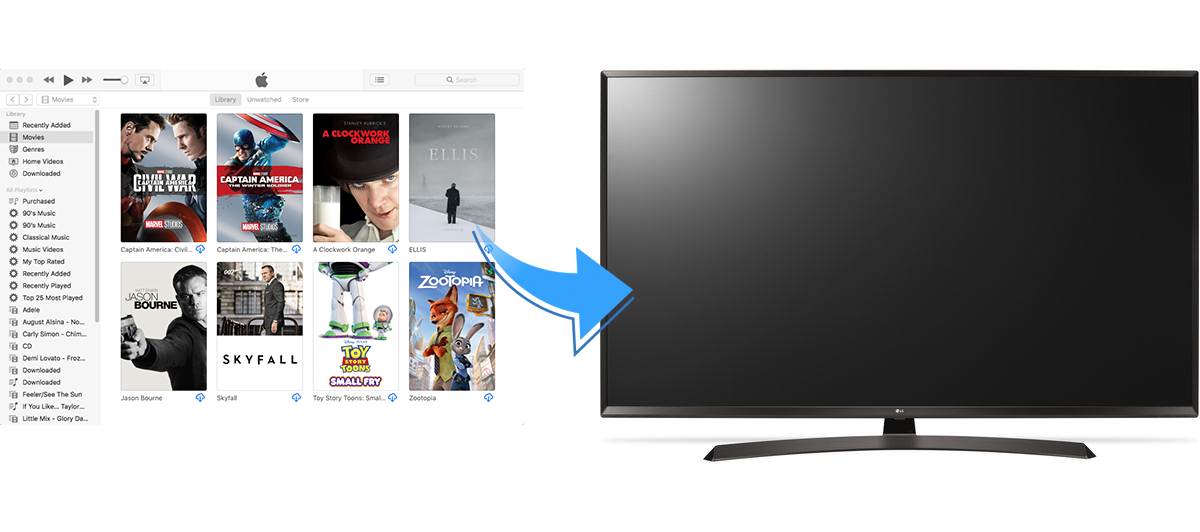
Yöntem 1. iTunes filmlerini Apple TV'de izleyin
Bir Apple TV'niz varsa, iTunes filmlerini TV'ye aktarmak çok daha kolay olacaktır.
Yöntem 2. iTunes Filmlerini dizüstü bilgisayar aracılığıyla TV'ye aktarın
Bu, TV'nizin bir HDMI bağlantı noktasına sahip olmasını gerektirir.
Öncelikle, TV'nizi ve dizüstü bilgisayarınızı bir HDMI kablosuyla bağlamanız gerekir.
Ardından dizüstü bilgisayarınızda iTunes'u çalıştırabilir ve filmi oynatabilirsiniz.
Şimdi televizyonunuzu HDMI giriş kaynağına geçirmek için televizyonunuzdaki veya uzaktan kumandadaki düğmeleri kullanın.
Genellikle cihaz, HDMI bağlantısını algıladığında kendini otomatik olarak yapılandırır.
Ancak ekran boş kalırsa cihaz ayarlarını manuel olarak düzeltmeniz gerekecektir.
Bir Windows PC'yi yapılandırmak için:
Başlat - Denetim Masası - Ekran çözünürlüğünü ayarla'yı (Görünüm ve Kişiselleştirme altında) tıklayın.
İkinci bir monitör için simgeye tıklayın ve istendiğinde Uygula'ya tıklayarak Masaüstünü bu monitöre genişlet ayarını seçin.
İkinci ekran için açılır Çözünürlük menüsünü açın ve TV'niz için en uygun olanı bulana kadar çözünürlüğü değiştirin.
Çözünürlük 1280x720 pikselden az olmamalıdır.
Bir Mac'i yapılandırmak için: Mac'inizde
Sistem Tercihleri'ni açın ve Ekranlar'ı seçin.
Bu diyalog kutusunda, Düzenlemeler sekmesine tıklayın ve Ayna Ekranları kutusunu işaretleyin.
Artık iTunes filmlerini HDMI kablosu aracılığıyla TV'nize aktarabilmelisiniz.
Yöntem 3. iTunes Filmlerini iOS aygıtları aracılığıyla TV'ye aktarın
iTuens filmlerini iOS cihazlardan 2 şekilde aktarabilirsiniz: AirPlay ve adaptör kablosu. TV'niz Airplay'i destekliyorsa, işler çok daha kolay olacaktır. AirPaly'yi açın ve alıcı olarak TV'nizi seçin. Filmi iOS cihazınızda oynatın ve TV'nize aktarılacaktır. TV'niz AirPlay'i desteklemiyorsa, iOS cihazını AV adaptör kablosuyla TV'nize bağlamanız yeterlidir. Filmi iOS cihazında oynatın ve TV'ye aktarılacaktır.
Yöntem 4. iTunes Filmlerini USB/Harici sabit sürücü aracılığıyla TV'ye aktarın
Belki de en basit yol, filmleri bir USB veya harici sabit sürücüye kopyalamak ve ardından onu TV'nizin USB bağlantı noktasına takmaktır. USB veya harici sabit sürücüye gidin ve filmi orada oynatın. Ancak satın aldığınız veya kiraladığınız iTunes filmleri, TV'niz tarafından tanınamayan DRM korumalı m4v biçimindedir. Bu yöntemi uygulanabilir kılmak için önce iTunes hamlelerinden DRM'yi kaldırmanız gerekir . DRM'yi iTunes filmlerinden nasıl kaldıracağınızı ve bunları USB veya harici sabit sürücü ile nasıl kaydedeceğinizi öğrenin.
Adım 1 Ondesoft iTunes DRM Media Converter'ı Windows veya Mac'inize indirin ve yükleyin . Ve sonra başlatın.
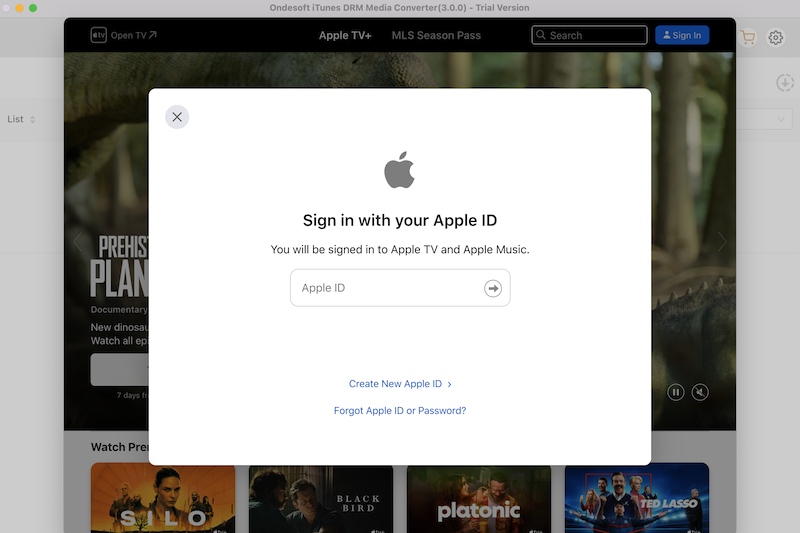
Adım 2 iTunes Library'den M4V Dosyaları ekleyin.
iTunes arşivinden videolar eklemek için Mac için Ondesoft iTunes DRM Media Converter'ın üstündeki “Dosya Ekle”ye tıklayın.
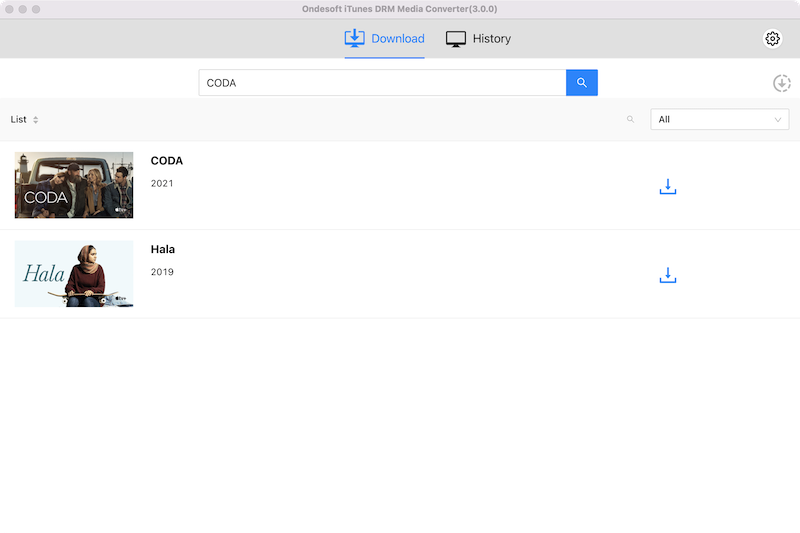
Adım 3 M4V'yi MP4'e dönüştürmeye başlayın
M4V'yi MP4'e dönüştürmek için "Dönüştür" düğmesini tıklayın . Bir dakika bekleyin, ardından dönüştürülmüş dosyaları "geçmiş" düğmesinden bulabilirsiniz.
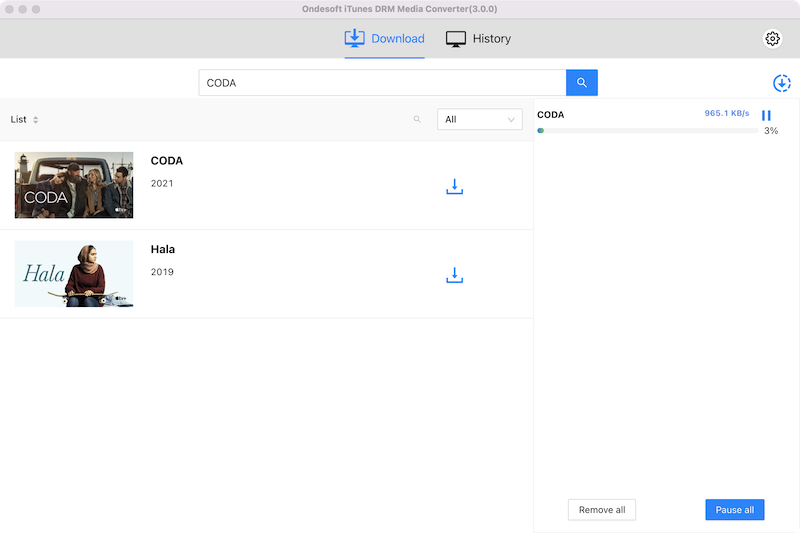
Dönüştürme işleminden sonra dönüştürülen iTunes filmlerini veya iTunes TV şovlarını istediğiniz cihazda ve oynatıcıda izleyebilirsiniz.
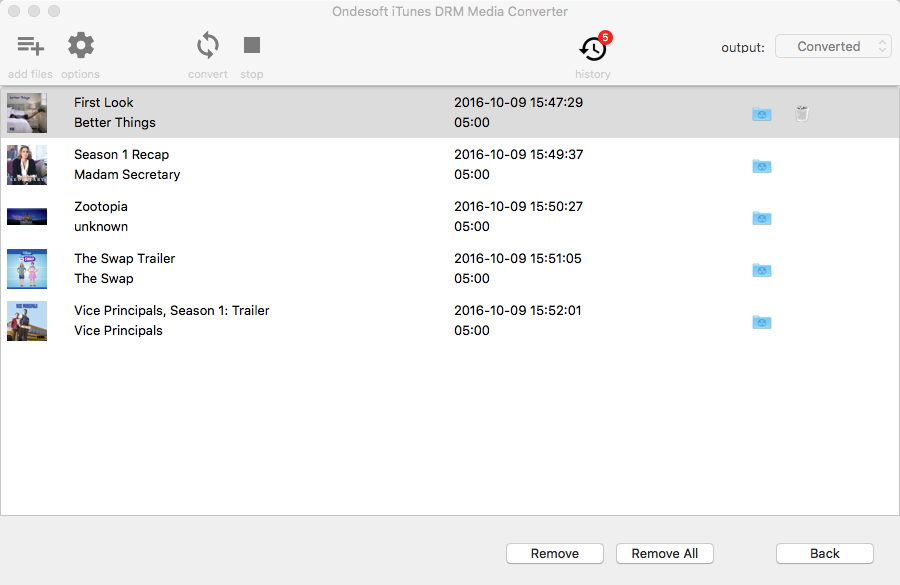
Kenar çubuğu
Sıcak İpuçları
Film İpuçları
Daha fazla >>- Amazon Kindle Fire 7 Tabletinizde iTunes filmlerini izleyin
- Apple TV olmadan TV'de iTunes filmlerini/TV şovlarını izlemenin 5 yolu
- Amazon Fire TV Stick'te iTunes filmlerini oynatın
- Android Telefon ve Tablette iTunes M4V filmlerini aktarın ve izleyin
- İTunes M4V filmlerini MP4'e dönüştürün
- iTunes Filmlerini Google Nexus Player'a aktarın
- İTunes Filmlerini MP4'e Dönüştürün
- iTunes Store'dan ücretsiz TV programları edinin
- iTunes M4V filmlerini TV'de oynatın
- iTunes Filmlerini Google Drive'a Aktarın
- iTunes Film DRM Kaldırma Aracı
- iTunes filmlerini PS3'te oynatın ve izleyin
- iTunes DRM Filmlerini/TV şovlarını Xbox 360 ve Xbox One'da oynatın
- DRM'yi iTunes filmlerinden kaldırın
- DRM'yi iTunes TV şovlarından kaldırın
- İTunes filmlerini Plex aracılığıyla aktarın
- iTunes filmlerini TV'ye aktarın
- Harici sabit sürücüden iTunes DRM filmlerini ve TV şovlarını izleyin
- İTunes filmlerini Chromecast'e yayınlayın
- İTunes TV şovlarını Chromecast'e yayınlayın
- PS4'te iTunes DRM filmlerini ve TV şovlarını izleyin
- Roku'da iTunes DRM filmlerini ve TV şovlarını izleyin
- 1080P TV'nizde iTunes filmlerini izleyin
- Amazon Kindle Fire HD 10 Tabletinizde iTunes filmlerini izleyin
- Panasonic 1080P HDTV'de iTunes filmlerini izleyin
- M4V nedir? M4V videosu nasıl oynatılır
- iTunes'daki bilgisayarları yetkilendirin
- iTunes Movie Rentals: Bilmeniz Gereken Her Şey
- iTunes filmlerini HTC 10'da oynatın
- iTunes filmlerini Huawei P9'da oynatın
- iTunes filmlerini Huawei P10'da oynatın
- iTunes filmlerini Samsung Galaxy S8'de oynatın
- iTunes filmlerini Samsung Galaxy Tab S3'te oynatın
- iTunes filmlerini USB sürücüsüyle TV'de oynatın
- Windows Telefonlarda ve Tabletlerde iTunes filmlerini oynatın
- iTunes Store'dan satın alınan tüm içeriği görüntüleyin
- Samsung TV'de iTunes filmlerini/TV şovlarını izleyin
- Samsung Galaxy S20'de iTunes filmlerini/TV şovlarını izleyin
- Android'de iTunes filmlerini/TV şovlarını izleyin
- iTunes filmlerini Google Pixel'de oynatın
- Xiaomi telefonlarında iTunes filmlerini izleyin
- Çözüldü: iTunes filmlerini VLC'de oynatın
- iTunes filmlerini Nintendo Switch'te oynatın
- Oscar Kazanan Paraziti iTunes'dan mp4 olarak indirin
- Download Disney movies to MP4 from iTunes
- Apple TV app is available on Amazon Fire TV devices
- Apple TV app is available on Samsung smart TVs
- Play iTunes movies on Galaxy S20
- Download iTunes Weekly Top 10 movies to MP4
- Download Movie Capone to MP4 from iTunes
- Download Movie Contagion to mp4 from iTunes
- Download Movie Frozen II to mp4 from iTunes
- Watch 20 Oscar-Nominated Movies offline
- Watch Parasite filmmaker Bong Joon Ho's favorite movies
- Download The 10 Best Comedy Movies to MP4 from iTunes
- Convert iTunes Classic Movies to MP4
- Convert iTunes Top Movies to MP4
- Get TV show Planet Earth in mp4 format
- Watch iTunes TV shows on Android
- Best iTunes Movie Deals for Mother's Day and how to convert them to mp4
- Burn iTunes Movie to DVD
- Download Emma to MP4 from iTunes
- Download Movie The Invisible Man to MP4 from iTunes
- iTunes'dan ucuz filmler alın
- Star Wars: Skywalker'ın Yükselişi izle
- Karantina sırasında izlenecek en iyi 20 film dizisi
- Film Scoob'u indirin! iTunes'dan MP4'e
- iTunes'dan Mayıs'ta En Çok İzlenen Filmler
- iTunes'dan ücretsiz Filmler indirin
- iTunes filmlerini yetkili olmayan bilgisayarda oynatın
- Amazon Fire 7 Tablet'te iTunes filmlerini oynatın
- Amazon Fire TV Cube'da iTunes filmlerini oynatın
- Windows Media Player ile iTunes Filmlerini Oynatın
- Kodi'de iTunes Filmlerini Oynat





